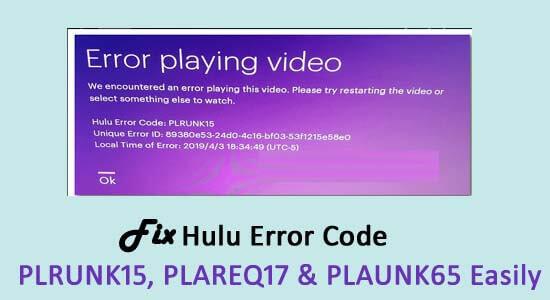
A Hulu Plrunk15 és PLAREQ17 hibakódokat rengeteg felhasználó jelentette, amikor Roku eszközt használnak a Hulu streamelésére a televízióra.
Ahogyan a felhasználó hibaüzenete jelenik meg a képernyőn:
- Hiba történt a videó lejátszásakor. Kérjük, próbálja meg újraindítani a videót, vagy válasszon valami mást a megtekintéshez.
- Hulu hibakód: PLRUNK15
Ha Ön is küzd a Hulu Plrunk15 vagy PLAREQ17 hibájával , és nem tudja kijavítani, akkor ez a cikk neked szól.
Here you will learn the complete information about the Hulu Error Code PLRUNK15 & PLAREQ17 as well as the solutions to fix it.
What is Hulu Error Codes PLRUNK15/ PLAREQ17?
The Hulu error PLRUNK15 and PLAREQ17 is a playback error and appears when you try to stream a movie or TV show. Moreover, it can also appear if you have been watching TV for a while or when you try to stream live television through HULU with live TV.
The error is a bit frustrating as you are unable to watch anything or stream anything. So, below have a look at the possible causes of the Hulu playback failure error.
Why I am getting Hulu Error Codes Plrunk15/PLAREQ17?
A Hulu Plrunk15 és PLAREQ17 hibakód általában a Roku streaming eszközökön fordul elő , mivel a Hulu problémákba ütközik az adatok beszerzése során a Hulu szerverről.
Az internetkapcsolat problémája miatt a sérült gyorsítótár adatok és a Roku eszköz bitrátájának manuális beállítása is okozhatja a Hulu hibát.
Ennek ellenére a Hulu Plrunk15 és PLAREQ17 hibakód akkor fordul elő, ha igény szerinti filmeket vagy TV-műsorokat streamel, élő televíziós műsort sugároz, vagy amikor a felhőalapú DVR segítségével felvett televíziót próbál nézni.
Most kövesse a megadott hibaelhárítási lépéseket a Hulu Playback hibáinak kijavításához és a HULU streamelésének azonnali megkezdéséhez.
Hogyan javíthatom ki a Hulu Plrunk15 és PLAREQ17 hibakódokat?
Tartalomjegyzék
Váltás
#1 – Előzetes megoldások
Mielőtt kipróbálná az alábbiakban megadott megoldásokat, javasoljuk, hogy próbálja ki a gyors trükköket, mivel ez működhet a Hulu lejátszási hibáinak megoldásában.
- Töltse be újra a filmet vagy a megtekintett epizódot, mert ez lehetővé teszi a normál lejátszást
- Próbáljon meg különböző filmeket vagy epizódokat nézni , mivel bizonyos esetekben a probléma csak bizonyos filmekkel vagy epizódokkal kapcsolatos, amelyeket nézni próbál.
- Ha a Hulu-ból élő tartalmat próbál meg nézni a Live TV DVR segítségével, akkor játsszon le más tartalmat.
- Próbáljon meg streamelni más szolgáltatásokat, például a Netflixet vagy a YouTube-ot , és ha ezekkel is problémákba ütközik, akkor a probléma jellemző a Roku eszközre.
Ha a megadott gyors módosítások egyike sem működik a probléma megoldásában, akkor kezdje el egyenként követni az alábbi megoldásokat.
#2 – A Hulu alkalmazás kényszerített leállítása
Itt a Hulu alkalmazás kényszerített leállítása javasolt . Ez sok felhasználónál működött a hiba kijavításában.
Ezért feltétlenül kapcsolja ki, majd kapcsolja be újra, majd indítsa újra az eszközt. Most ellenőrizze, hogy a Hulu lejátszási hibái továbbra is megjelennek-e.
# 3 – Frissítse a Hulu-t a legújabb verzióra
Ha a Hulu elavult, akkor a Hulu Plrunk15/PLAREQ17 hibakóddal találkozhat . Ezért itt azt javasoljuk, hogy megoldja a problémát, próbálja meg frissíteni a Hulu alkalmazást a legújabb verzióra.
Ehhez kövesse az alábbi lépéseket:
- Lépjen a Roku kezdőképernyőjére> és összpontosítson a Hulura
- Ezután nyomja meg a * gombot a távirányítón
- Most a tetején egy beállítási képernyőt fog látni, amely az alkalmazás verzióját tartalmazza.
- És lépjen a Roku főmenüjébe , majd válassza a Beállítások > Rendszer > Rendszerfrissítés > Ellenőrzés most lehetőséget.
- Végül kattintson az OK gombra a módosítások mentéséhez.
Ahogy a Hulu alkalmazás frissül, próbálja meg a streamelést, és ellenőrizze, hogy a hiba javítva van-e vagy sem.
#4 – Ellenőrizze az internetkapcsolatot
Amint azt sok esetben a lassú internetkapcsolat okozza a Hulu hibát is. Tehát győződjön meg arról, hogy az internetkapcsolat megfelelően csatlakozik, és jól működik.
Ellenőrizze azt is, hogy az internet sebessége stabil , és támogatja-e a Hulu sikeres streamingjét.
Alább ellenőrizze a szükséges internetsebességet:
- A Hulu Streaming Library számára 3–16 Mbps
- Élő közvetítésekhez 3 Mbps
- 4K tartalom 25 Mbps
Ellenőrizze, hogy az internet sebessége megfelel-e a követelményeknek. Felveheti a kapcsolatot internetszolgáltatójával, és tájékoztathatja őket az instabil internetkapcsolatról.
#5 – Telepítse újra a Hulu alkalmazást
Ha továbbra sem tudja megoldani a Hulu plrunk15 & plareq17 hibakódot , próbálja meg újratelepíteni a Hulu alkalmazást.
Ehhez kövesse az alábbi lépéseket:
- A Roku távirányítón > nyomja meg a Start gombot.
- És válassza a Csatorna eltávolítása lehetőséget .
- Most menjen a Roku Channel Store- ba .
- Ezután keresse meg a Hulu alkalmazást , majd kattintson a Csatorna hozzáadása elemre .
Ezután futtassa újra a Hulu-t, és ellenőrizze, hogy a Hulu Roku hiba javítva van-e.
# 6 – Törölje a Roku gyorsítótárat
Sok felhasználónak sikerült kijavítania a Hulu hibákat a Roku gyorsítótár törlésével. Tehát itt azt javasoljuk, hogy kövesse a lépéseket a Roku gyorsítótár törléséhez.
- Roku eszközén nyomja meg a Kezdőlap gombot
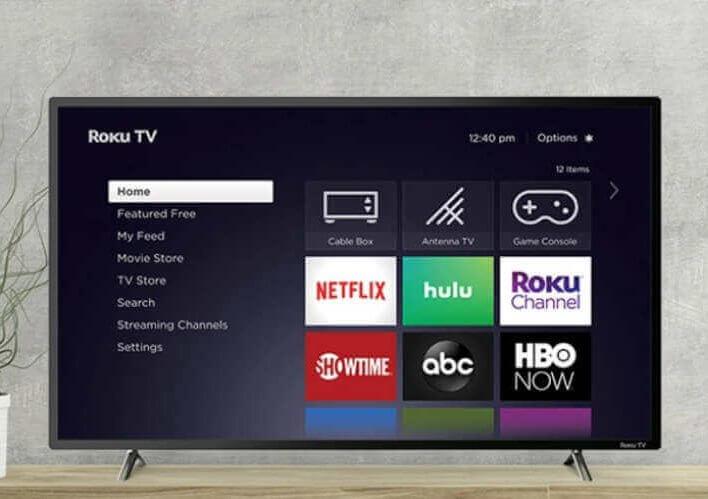
- Térjen vissza a kezdőképernyőre > nyomja meg a Kezdőlap gombot 5-ször, egyszer felfelé , kétszer visszafelé és kétszer előretekerve
- Most a Roku törli a gyorsítótárat, és 30 másodperc múlva újraindul.
Ezután indítsa újra a Hulu-t, és ellenőrizze, hogy a hibakódok javítva vannak-e vagy sem. De ha nem, akkor irány a következő megoldás.
#7 – Módosítsa a Roku bitsebesség felülírását
Nos, ezek olyan speciális beállítások, amelyekre általában szükség van a hozzáféréshez, de itt a felhasználók arról számoltak be, hogy a beállítás bevált a Hulu PLRUNK15 és PLAREQ17 hibakódok kijavításához.
- Most a Roku bitsebesség-felülírásának beállításához nyomja meg a Kezdőlap gombot , majd ötször nyomja meg a Kezdőlap gombot, a visszatekerést háromszor, majd a Gyors előretekerést
- Következő lépésként a Bitráta felülírása menüből válassza a Kézi > OK > 5 Mbps lehetőséget , majd nyomja meg a Vissza gombot.
# 8 - Indítsa újra a Roku eszközt
Ez segít a kapcsolat frissítésében, és javítja a streamelési feltételeket. Ehhez kapcsolja ki a Roku eszközt , húzza ki az áramforrásból, majd várjon néhány percet, majd csatlakoztassa újra, majd kapcsolja be.
Most indítsa újra a Hulu alkalmazást, és ellenőrizze, hogy a lejátszás sikertelen volt-e a PLRUNK15 és a PLAREQ17 Hulu hibakód .
#9 – Javítsa ki a PLAUNK65 hibát a kiegészítő megoldással
Egyes felhasználók szerint a PLAUNK65 hibaüzenet jelenik meg Roku, mobil, PlayStation vagy Smart TV- jükön . Nos, ez is lejátszási hiba, de nem olyan gyakori, mint a PLRUNK15.
Ha azonban a fent felsorolt megoldások követése után továbbra is a PLAUNK65 hibaüzenetet kapja , próbálja ki a további megoldást, és javítsa ki a hibát.
Próbálja meg törölni a gyorsítótárban tárolt adatokat olyan eszközökön, mint a Windows, iOS vagy Android , amelyek általában a Beállítások menü > Tárolás/adatvédelem részben találhatók.
PlayStation felhasználók
Most, ha a PlayStation hibaüzenetet kapja , törölje a gyorsítótárat az eszköz teljes kikapcsolásával > az eszköz hátuljáról, majd húzza ki a tápkábelt, és várjon néhány percet.
Ezután dugja be a kábelt, és indítsa újra az eszközt. És ellenőrizze, hogy a PLAUNK65 Hulu hiba megoldódott-e.
Apple TV
Ha a hibaüzenet az Apple TV- n jelenik meg , távolítsa el a HULU alkalmazást , majd telepítse újra a gyorsítótár és az adatok törléséhez .
Xbox egy
Az Xbox One felhasználóknak követniük kell az alábbi lépéseket a gyorsítótár, a mentett adatok stb. törléséhez.
- Először nyissa meg a Menü > Saját játékok és alkalmazások > Alkalmazások lehetőséget .
- Most kattintson a Hulu elemre a kiemeléséhez
- És a vezérlőn > válassza ki a menüt .
- Ezután kattintson az Alkalmazások kezelése > Mentett adatok törlése elemre
És becslések szerint most a PLAUNK65 Hulu hibakód is javítva van.
Egyszerű módszer a Windows PC/Laptop teljesítményének optimalizálására
Ez egy többfunkciós eszköz, amely pusztán egyszeri vizsgálattal észleli és kijavítja a különféle számítógépes hibákat, eltávolítja a rosszindulatú programokat, hardverhibákat, megakadályozza a fájlvesztést, és javítja a sérült rendszerfájlokat a Windows PC teljesítményének felgyorsítása érdekében.
Ezzel más végzetes PC-hibákat is kijavíthat, például BSOD-hibákat, DLL-hibákat, beállításjegyzék-bejegyzéseket, futásidejű hibákat és sok mást. Csak le kell töltenie és telepítenie kell az eszközt, a többi munka automatikusan megtörténik.
Következtetés:
Tehát ez a Hulu PLRUNK15, PLAREQ17 és PLAUNK65 hibakódról szól. Itt igyekeztem a legjobb tudásom szerint felsorolni a teljes javításokat a Hulu lejátszási hibáinak megoldására.
Minden megoldás tesztelt és könnyen követhető, ezért ügyeljen arra, hogy megfelelően kövesse őket, amíg meg nem találja a megfelelőt.
Ezenkívül ne felejtsen el követni minket a közösségi médiában, hogy további érdekes útmutatókat és hasznos tippeket kaphasson számítógépének megóvásához a hibáktól és problémáktól.
Sok szerencsét..!
![Hogyan lehet élő közvetítést menteni a Twitch-en? [KIFEJEZETT] Hogyan lehet élő közvetítést menteni a Twitch-en? [KIFEJEZETT]](https://img2.luckytemplates.com/resources1/c42/image-1230-1001202641171.png)
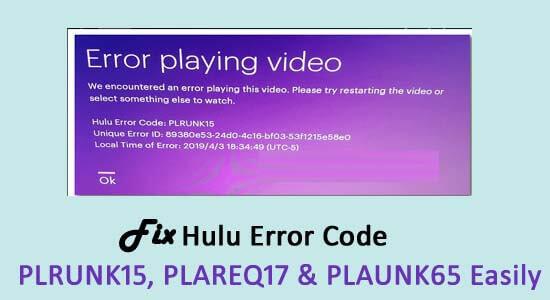
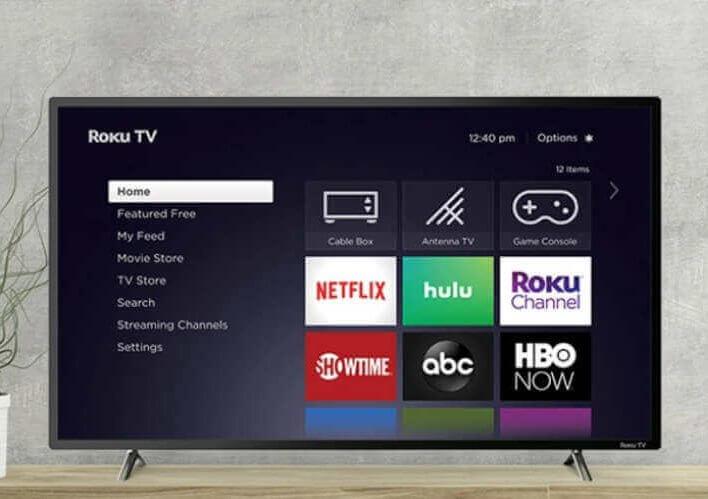


![[JAVÍTOTT] „A Windows előkészítése, ne kapcsolja ki a számítógépet” a Windows 10 rendszerben [JAVÍTOTT] „A Windows előkészítése, ne kapcsolja ki a számítógépet” a Windows 10 rendszerben](https://img2.luckytemplates.com/resources1/images2/image-6081-0408150858027.png)

![Rocket League Runtime Error javítása [lépésről lépésre] Rocket League Runtime Error javítása [lépésről lépésre]](https://img2.luckytemplates.com/resources1/images2/image-1783-0408150614929.png)



